
Pokud jste hráli hry pro PC v posledních několika letech, jsou akumulované hry ve vašem účtu Steam pravděpodobně v hodnotě stovek (nebo dokonce tisíců) dolarů. Možná ještě důležitější je, že váš účet Steam může obsahovat položky ve hře, s nimiž lze obchodovat za skutečné peníze… a tedy ukradené s velmi reálnými důsledky. Je tedy velmi dobrý nápad použít na svůj účet dvoufaktorovou autentizaci Valve's Steam Guard.
PŘÍBUZNÝ: Co je dvoufaktorové ověřování a proč ho potřebuji?
Dvoufaktorové ověřování pro ty, kteří to nevědí, je nesmírně důležitá bezpečnostní funkce měli byste povolit na všech svých účtech. Nutí vás přihlásit se nejen heslem (něco, co víte), ale také kódem z vašeho telefonu (něco, co máte). Tímto způsobem, pokud někdo získá vaše heslo, stále se nebude moci dostat do vašeho účtu.
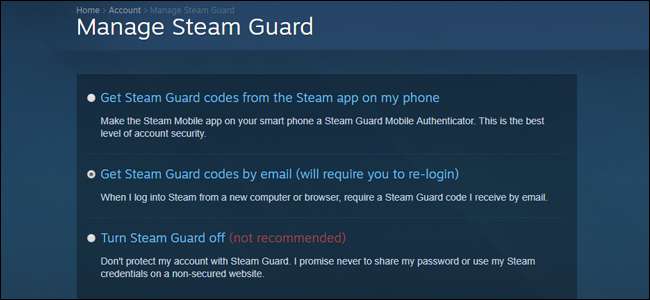
Chcete-li ji povolit ve službě Steam, otevřete prohlížeč a přihlaste se ke svému účtu Steam . Klikněte na název svého účtu v pravém horním rohu a poté klikněte na „podrobnosti účtu“. V části „Zabezpečení účtu“ na stránce klikněte na „Správa zabezpečení účtu Steam Guard“.
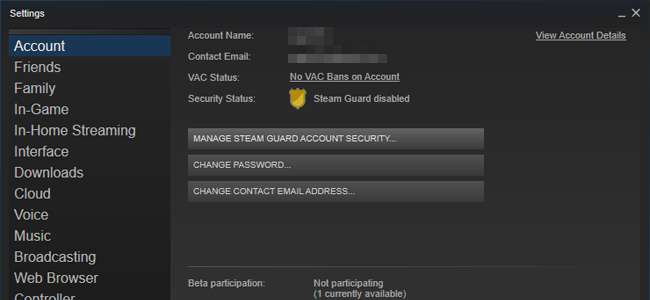
Případně můžete otevřít desktopovou aplikaci Steam, kliknout na položku nabídky „Steam“ v levém horním rohu a poté na „Správa zabezpečení účtu Steam Guard“.
Možnost jedna: Přijměte svůj kód e-mailem
Na této obrazovce můžete vybrat e-mailové kódy nebo kódy odeslané do oficiální aplikace Steam na vašem smartphonu. Pokud svůj telefon nechcete používat, klikněte na „Získat kódy ochrany Steam e-mailem“: při každém přihlášení do služby Steam na webu nebo prostřednictvím aplikace pro stolní počítače vám bude zaslán e-mail, který vypadá jako tento.
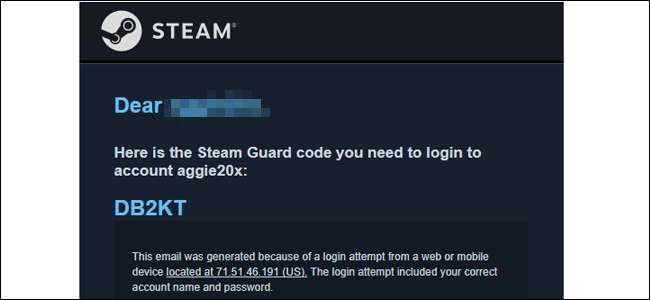
Zkopírujte kód ze svého e-mailu a vložte jej do pole, které se zobrazí na přihlašovací obrazovce:
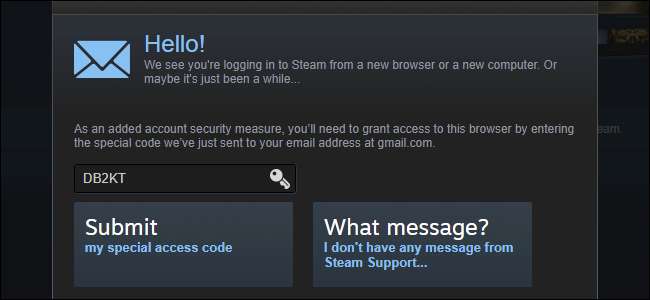
Klikněte na „Odeslat“ a jste připraveni jít.
Možnost dvě: Získejte svůj kód prostřednictvím aplikace Steam Smartphone
U mobilní verze Steam Guard si stáhněte aplikaci do telefonu: zde jsou odkazy pro verzi pro Android a aplikace pro iPhone .
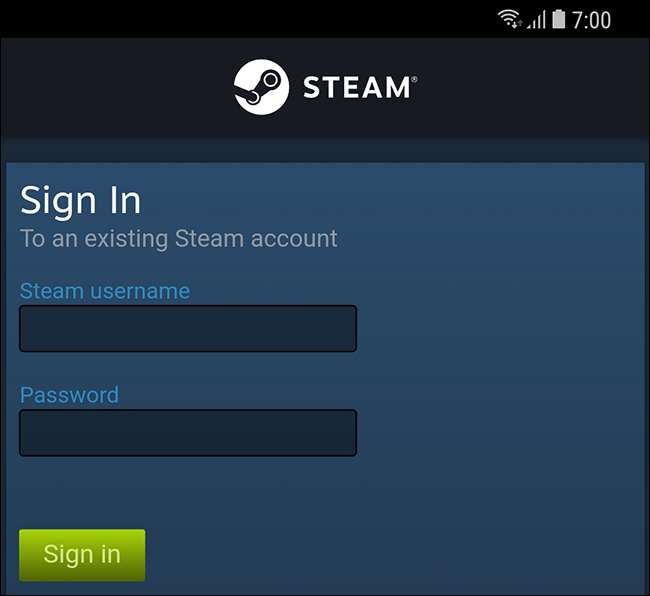
V telefonu se přihlaste pomocí svého standardního účtu Steam a hesla. Pokud již máte Steam Guard nastavený prostřednictvím e-mailu, budete muset před pokračováním zkontrolovat v doručené poště další přístupový kód.
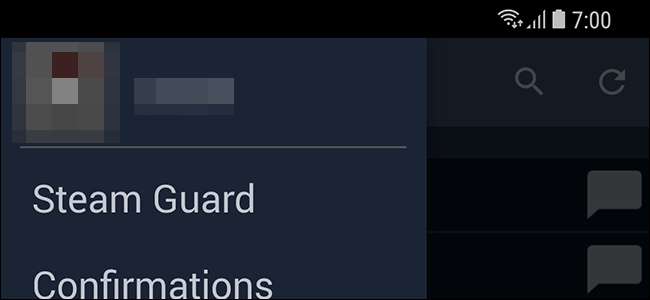
Klepněte na tlačítko postranní nabídky a poté na „Steam Guard“, první položka pod vaším uživatelským jménem Steam. Klepněte na „přidat ověřovatele“ a zadejte telefonní číslo zařízení, které právě používáte. Klepněte na „přidat telefon“.
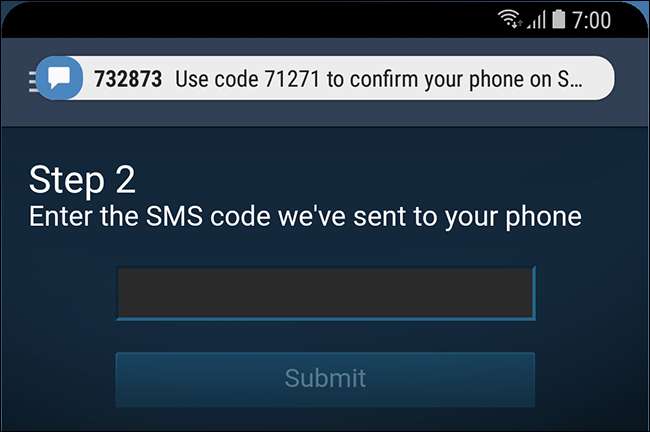
Okamžitě byste měli dostat textovou zprávu. Na další obrazovce zadejte kód do a klepněte na Odeslat.
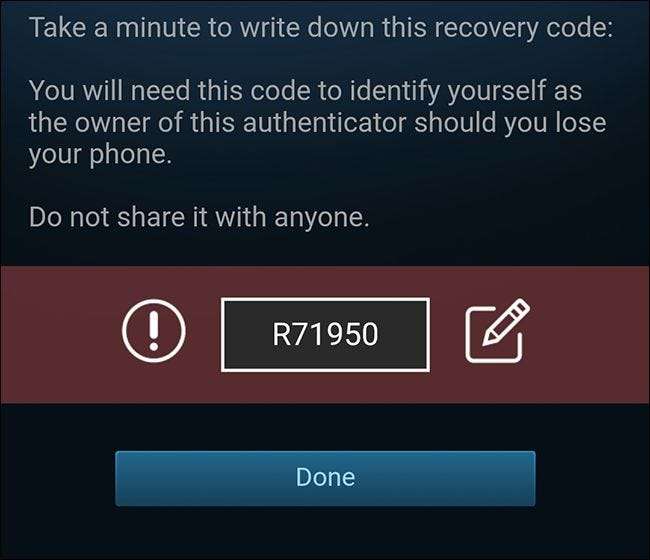
Na další obrazovce dostanete obnovovací kód. Toto je oddělené od kódů, které obdržíte pokaždé, když se ve svém počítači přihlásíte do služby Steam: je to trvalý způsob obnovení vašeho účtu, pokud byste ztratili telefon. Využijte rady aplikace a vložte kód někam do bezpečí. Až budete připraveni, stiskněte „Hotovo“.

Nyní, když se přihlásíte ke svému účtu Steam na jakémkoli zařízení, budete muset v telefonu otevřít aplikaci Steam a v nabídce klepnout na „Steam Guard“. Upozorňujeme, že kód se cykluje nepřetržitě: pokud jej nezadáte včas na počítači nebo jiném zařízení, budete muset použít další kód, který se zobrazí při resetování časovače.







